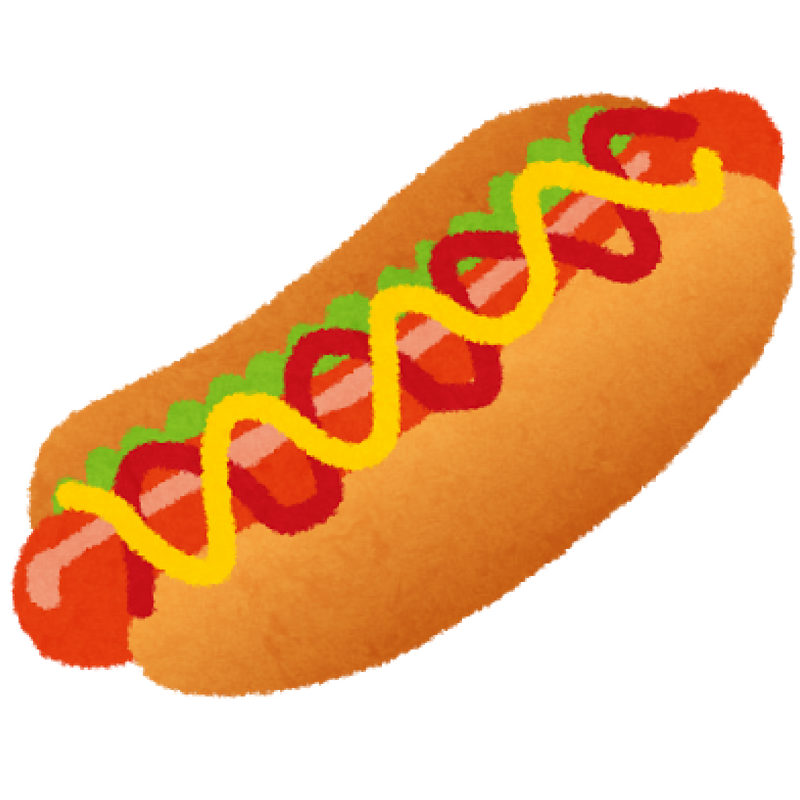_ ←これをコピー&ペーストしても使えます!!
アンダーバー(_)意外と入力方法が分からなくて、
若干時間を取られることがあるので、
ここにまとめておきます。
目次
パソコンでのアンダーバー(_)の入力方法
キーボードの「Shift」キーを押しながら「ろ」を打てば入力できます。




赤いまるでかこった部分に 「Shift」と「ろ」があるので、
この2つを同時に押すとアンダーバーが入力できます。
iPhoneでのアンダーバー(_)の入力方法
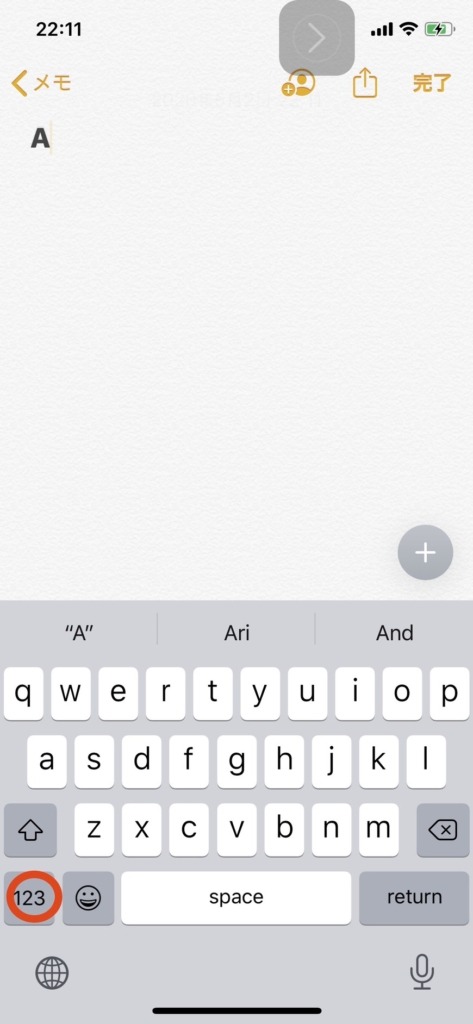
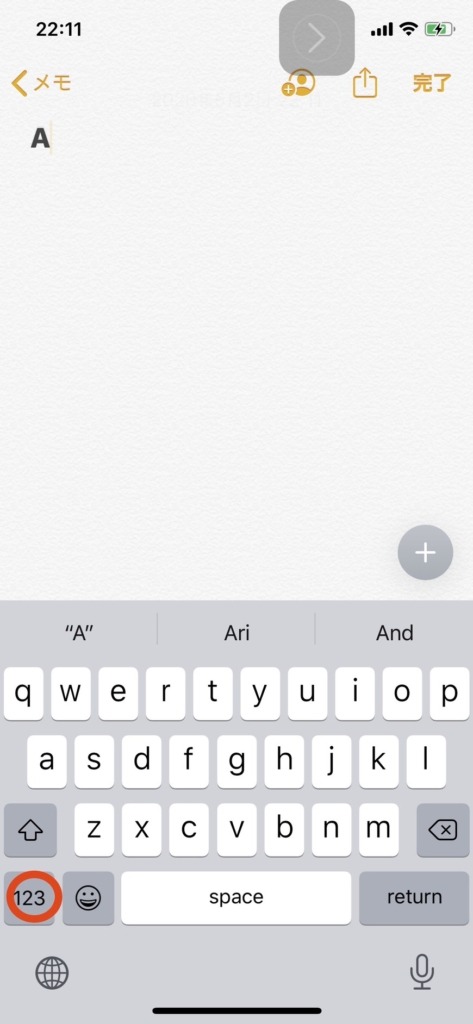
左下の123ってボタンを押します
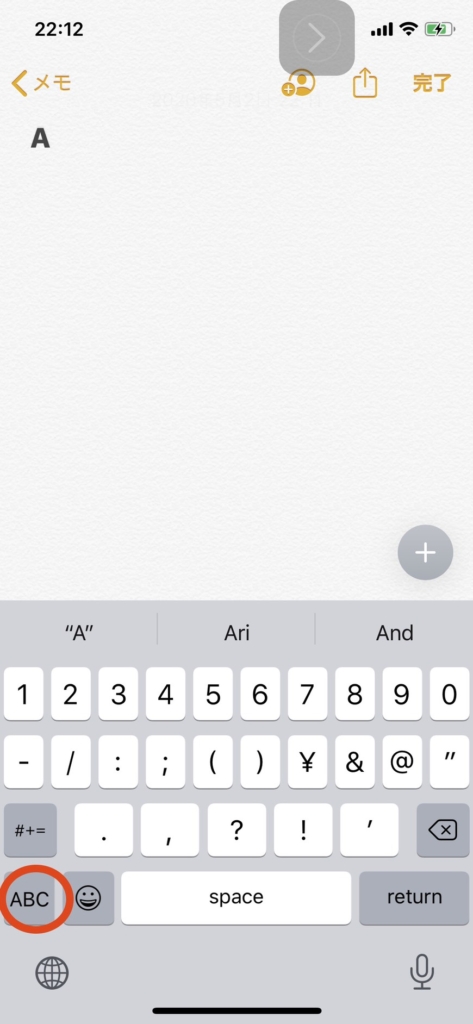
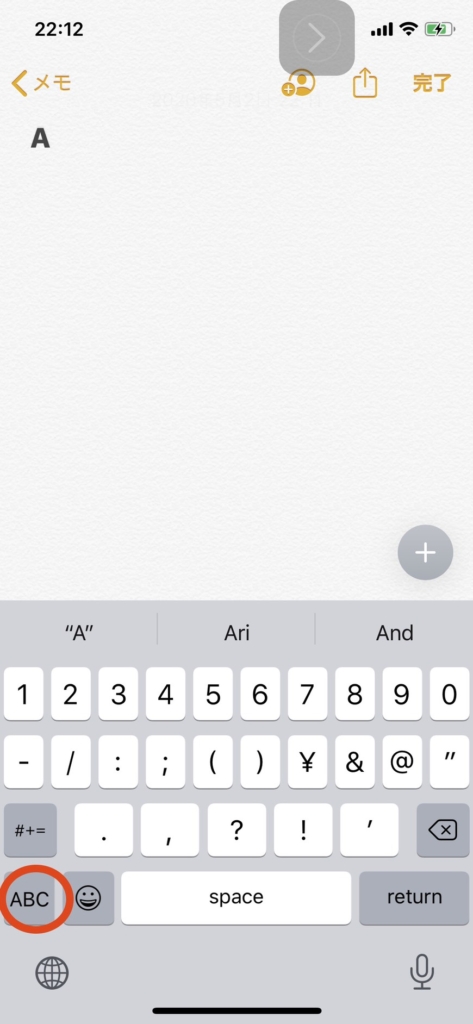
ABCの上の#+=のボタンを押します


赤い丸で囲った所にアンダーバーが表示されます。
iPhoneのフリック入力のアンダーバー(_)の入力方法
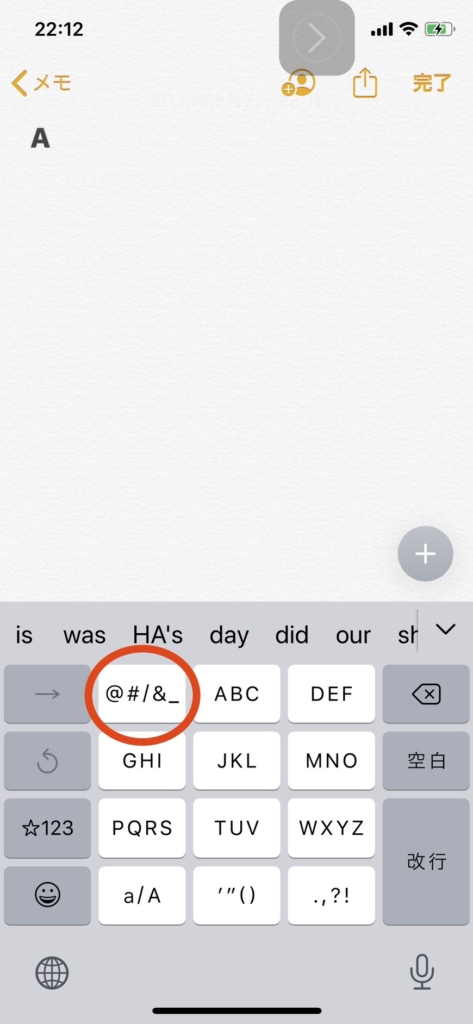
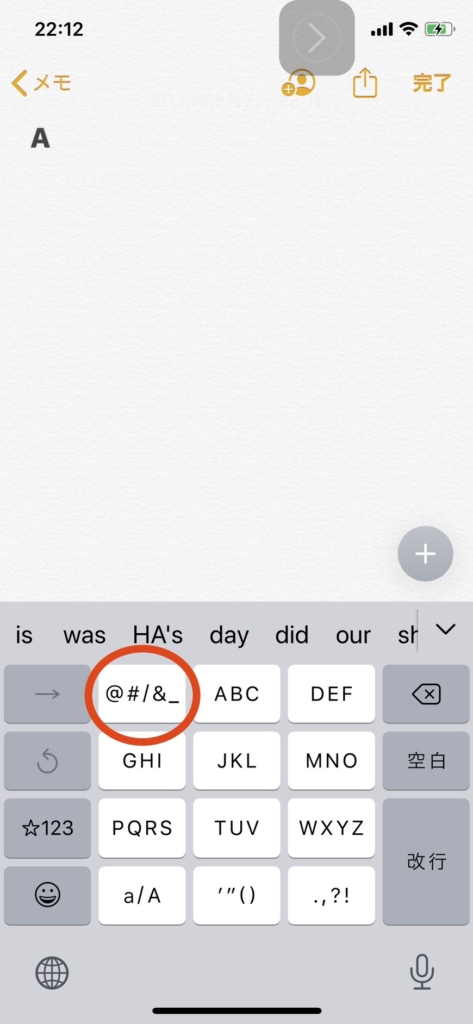
上の画像だと☆123って表示されてるところをなんどか押すと、ローマ字入力のモードに変更できるので、左上の記号のところにアンダーバーが表示されます。


アットマーク(@)の下にアンダーバーが表示されるので、
ここでアンダーバーを入力できます。